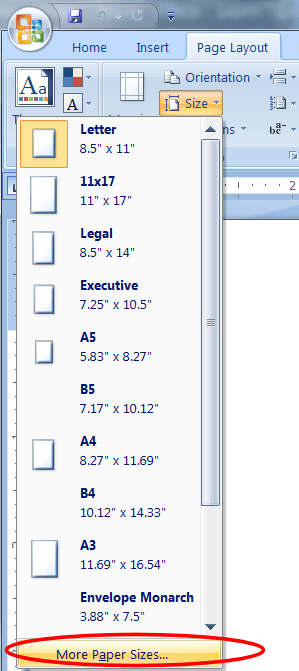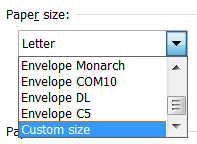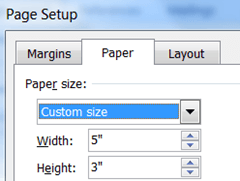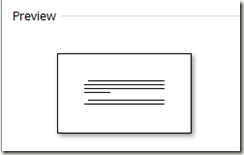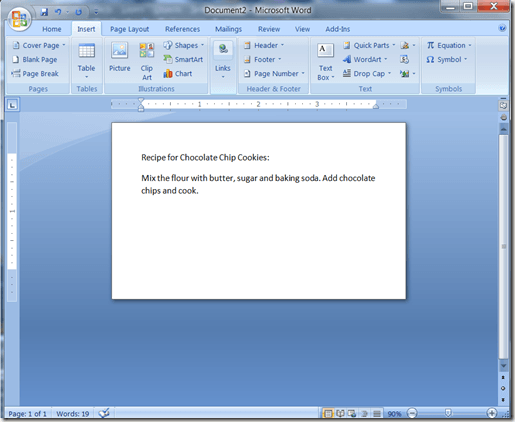Karteikarten eignen sich für viele Dinge, von der Erstellung von Karteikarten über das Studium von Tests bis hin zum Drucken von Rezepten, um sie in einer schönen, übersichtlichen Rezeptbox zu speichern. Sie können Karteikarten aus MS Word einfacher drucken als Sie denken. Alles, was Sie brauchen, ist ein Stapel leerer Karteikarten und ein Drucker, auf den sie gedruckt werden (die meisten werden diese Tage).
Papiergröße in Word ändern
Öffnen Sie Word und wählen Sie
Es erscheint ein Menü, in dem Sie nach Parametern gefragt werden. Wählen Sie im ersten Dropdown-Menü (mit Papiergröße) die Option Benutzerdefinierte Größe, die die letzte Auswahl in der Liste ist.
Ändern Sie jetzt dieBreite auf 5 "und die Höhe auf 3"(falls dies der Fall ist) Bei Verwendung von 4 x 6 oder größeren Karteikarten ist die größere Zahl immer die Breite und die kleinere Zahl ist die Höhe.
Die Vorschau In der Box am unteren Rand des Menüs sollte eine 3 × 5-Karte angezeigt werden. Klicken Sie auf OK.
Sie haben jetzt eine perfekt typisierbare, druckbare Karteikarte. Legen Sie nun die Druckränder auf der Karte von der Standardeinstellung 1 "bis zur Einstellung .5" fest, indem Sie oben auf dem Bildschirm auf Ränderklicken und dann den dritten in der Liste mit Schmal.
Sie können nun auf Ihrer Karteikartenvorlage beliebige Angaben eingeben.
Sie können in derselben Datei neue Karteikarten erstellen, indem Sie auf die Registerkarte Einfügenund dann auf Seitenumbruchklicken.
Legen Sie einen Stapel Karteikarten in das Druckerfach Ihres Druckers (bei einigen Druckern müssen Sie jeweils einen nachfüllen) und drucken Sie den Weg zur Karteikarte Glück. Viel Spaß!